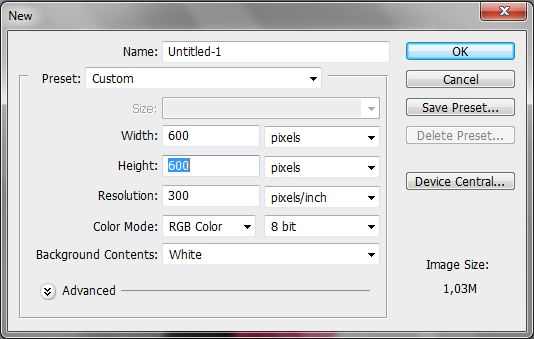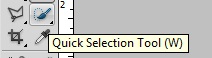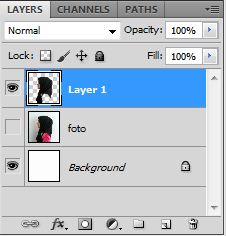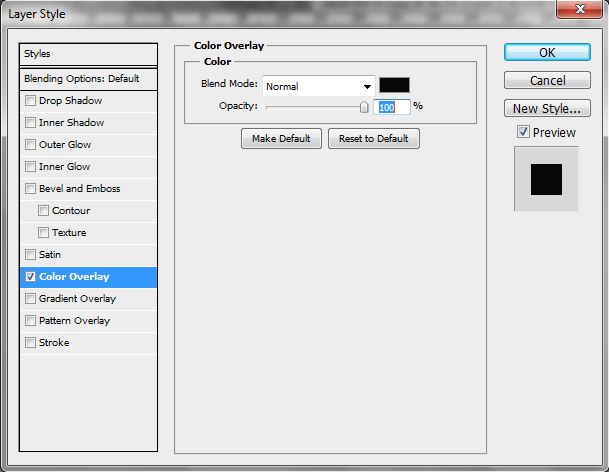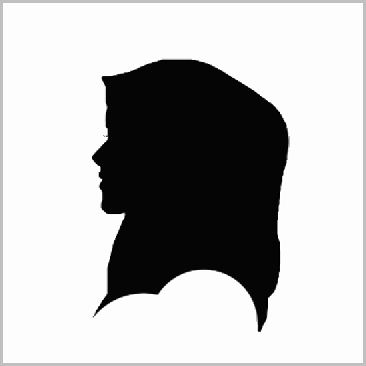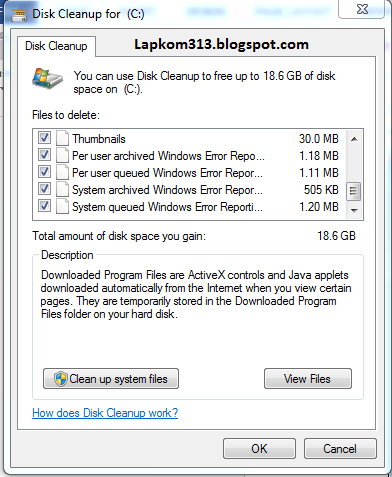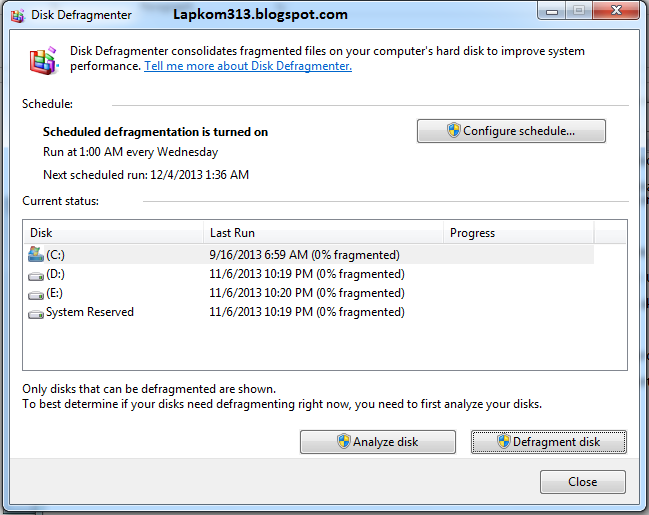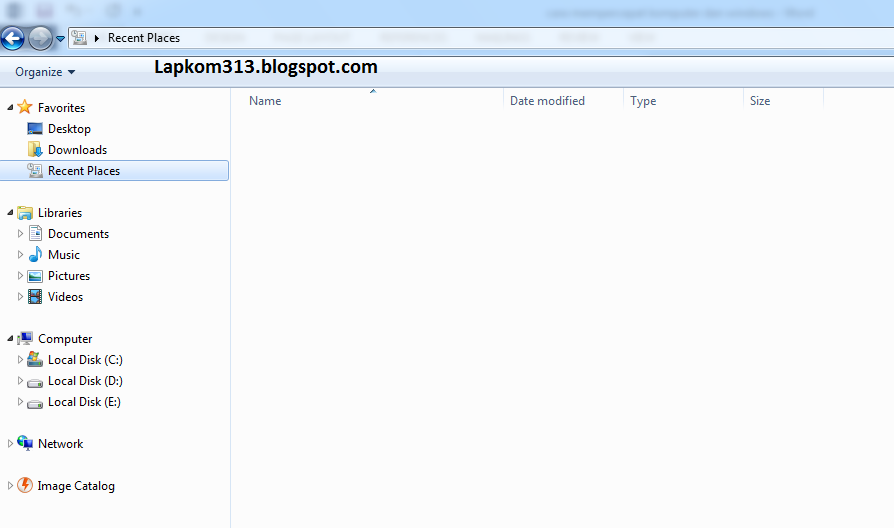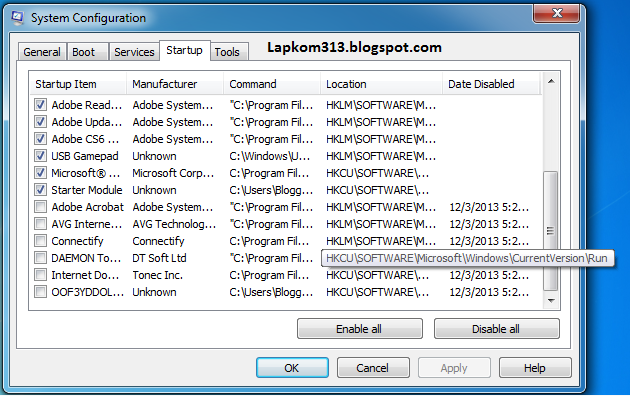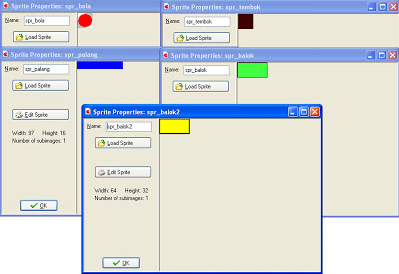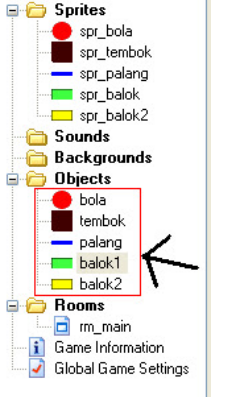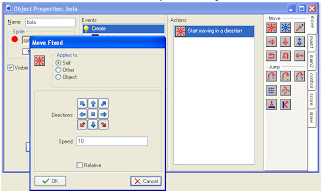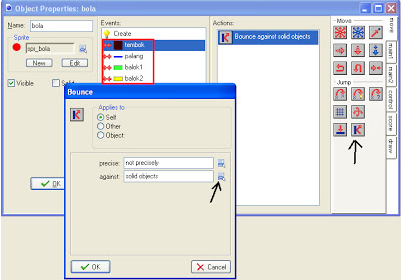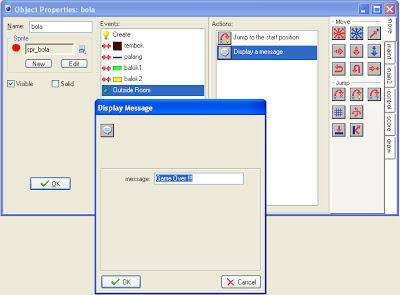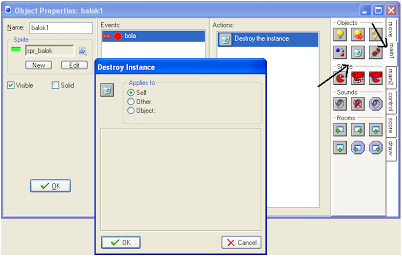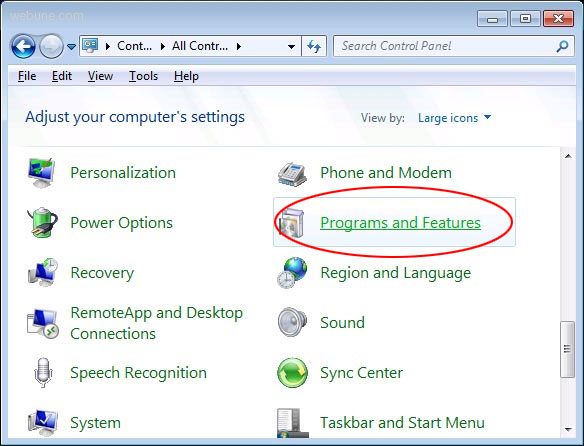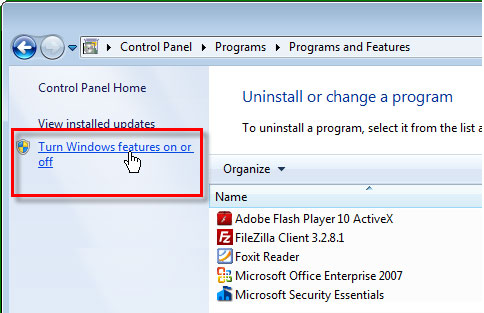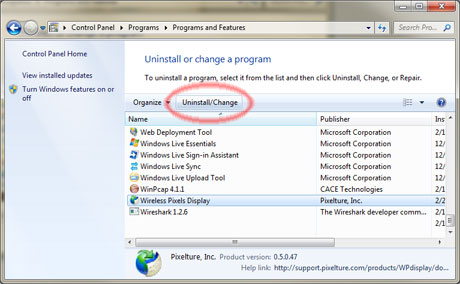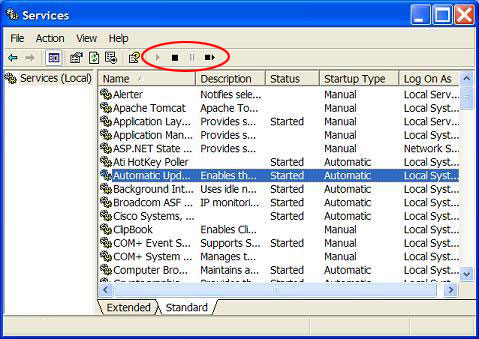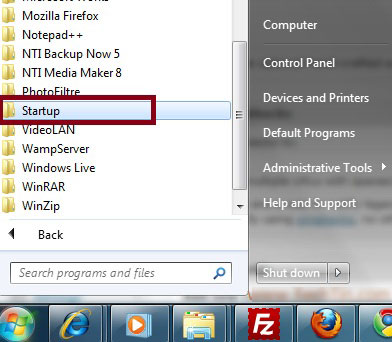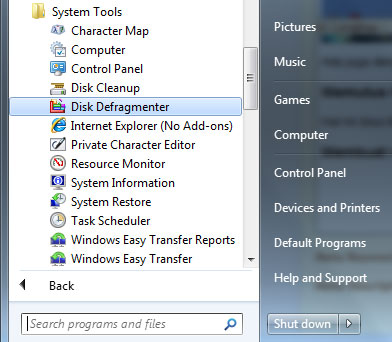Maret, 2015
now browsing by month
CARA MENGINSTAL APLIKASI INSTAGRAM DI ANDROID
Apa arti dari kata instagram.instagram itu berasaldari dua kata yaitu insta dan gram.insta bermula dari kata “insta” yaitu kamera polaroid.namun untuk kata gram yaitu “telegram’,jadi instagram android sendiri adalah aplikasi handphone yang berbasis android,selain itu instagram juga merupakan aplikasi yang digunakan untuk menjepret foto,mengelola foto,mengedit foto,memberi efek filter pada foto dan membagikan foto tersebut kesemua orang.
Aplikasi instagram dimiliki oleh facebook sejak tanggal 9 april 2012 dan sangat populer di kalangan penguna handphone yang bersistem operasi android .sebelum disediakan untuk android, instagram hanya bisa dijalankan di i0s,tetapi android lah yang sangat mempengaruhi kepopuleran intragram,
daripada panjang-panjang lebar langsung saja la ya,gimana caranya menginstal instragram di android anda
TUTORIAL Photoshop Cara Membuat Foto Siluet
FAUZIA 1322500097 SI REKWEB
Pada kesempatan kali ini saya akan memberikan sebuah tutorial bagaimana cara membuat siluet menggunakan Adobe Photoshop.Tutorial ini sangat mudah diikuti bagi pemula sekalipun, disini saya akan menyediakan foto yang akan diedit,nah kalian tinggal mengikuti langkah-langkah yang saya berikan dengan cermat dan teliti.
Disini saya akan menjelaskan terlebih dahulu apa sebenarnya siluet itu?
Siluet adalah efek yang dihasilkan dalam fotografi karena adanya perbedaan signifikan antara pantulan cahaya objek utama dibagian depan gambar dengan latar belakangnya.Untuk menghasilkan siluet, cahaya dari bagian belakang objek harus sangat terang kemudian ditangkap dengan mengukur luminitas cahaya latar belakang.Siluet juga bisa dihasiilkan dengan menghalangi pantulan cahaya objek utama secara selektif.
Langkah-langkah dalam membuat Tutorial Foto Siluet dengan Photoshop :
- Langakah 1
Buat dokumen baru di photoshop dengan rincian seperti gambar dibawah ini :
- Langkah 2
Open foto yang akan diedit menjadi siluet :
- Langkah 3
Pastikan layer foto aktif, kemudian tekan:
Ctrl + Shift + L
Langkah ini berfungsi agar objeknya lebih gelap dan background menjadi sedikit agak terang, seperti gambar dibawah ini :
- Langkah 4
Kemudian gunakan Quick Selection Tool (W) untuk mengambil objek yang akan dijadikan siluet,seperti gambar dibawah ini :
- Langkah 5
Setelah terselect, tekan Ctrl + J langkah ini berfungsi agar objek yang terselect tadi menjadi layer baru.Kemudian hilangkan icon mata pada layer foto seperti gambar dibawah ini :
- Langkah 6
Klik 2x “layer 1” untuk memunculkan jendela layer effects, kemudian pilih “Color Overlay” dan ganti warnanya menjadi hitam, setelah itu klik ok, maka warnanya menjadi hitam semua seperti gambar dibawah ini :
- Langkah 7
Kemudian gunakan Pollygonal Lasso Tool (L) Eraser Tool (E) untuk merapihkan bagian pinggir-pinggir foto, dan edit bentuknya sesuai keinginan kalian masing-masing.
- Langkah 8
Agar tampak lebih elegant, letakkan foto yang telah diedit tadi ditengah-tengah figura dan berikan sedikit tulisan. Disini saya mencontohkan dengan memberi nama “Belian” menggunakan font ChopinScript.
- Hasil Akhir
Seperti inilah hasil akhirnya, saya akan memberikan sebuah mahkota bunga agar foto terlihat lebih cantik dan menarik.
Selanjutnya silakan ada mencobanya di program photoshop anda masing-masing.Selamat mencoba teman-taman.
CARA MEMPERCEPAT KINERJA LAPTOP/KOMPUTER DENGAN MUDAH

Halo teman-teman Untuk kali saya Gumilar Feriko Putra (1322500015) 🙂 ingin sharing tentang cara memaksimalkan kinerja komputer anda agar tidak lemot atau lola. Komputer atau laptop yang sedang lambat prosesnya memang membuat kita tidak sabar menunggu, kenapa ya setiap komputer atau laptop baru di install OS masih bisa cepat kinerjanya, tapi ketika lama kita pakai akan lemot dan sangat lambat sampai-sampai hank, wah bahaya tuh…!!!! 🙁
Mengatasi permasalahan tersebut saya akan berbagi tips menghindari komputer atau laptop anda lebih cepat kinerjannya dari semula. Nah Berikut kita simak beberapa tips memaksimalkan kinerja komputer atau laptop :
yang pertama my brodher and my sister
- Matikal aplikasi yang tidak penting.Jika anda sedang memakai atau menyalakan komputer silahkan cek aplikasi yang sedang berjalan, dan tutup aplikasi anda yang tidak penting dengan cara tekan( ctrl+Shift+Esc ) akan muncul seperti gambar di bawah
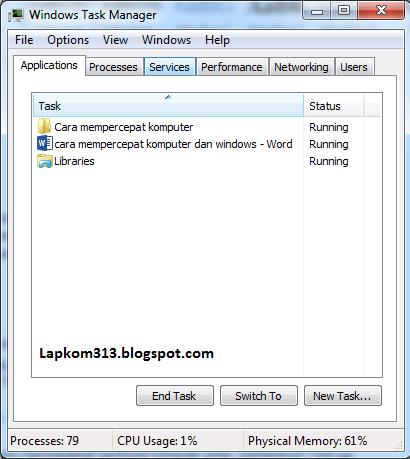
Kemudian pilih aplikasi yang tidak penting kemudian klik “End Task”.
2.Disk Clean Up pada Hardisk. Ketika windows baru di install registry,cache,dan cookies masih blom ada, tapi setelah anda pakai untuk browsing dan lainnya semua itu akan menumpuk di hardisk anda yang akan membuat kinerja komputer/laptop menurun. Nah jadi silahkan hapus itu semua agar kinerja komputer maksimal. caranya sebagai berikut :
Klik start – all program – pilih accesories – system tool – dan Disk Clean Up
Setelah itu akan tampil gambar seperti di atas, pilih partisi / disk yang akan anda bersihkan dan ok.
Nah kemudian centang semuanya dan klik ok.3.Defragment Pada Hardisk Anda. Apa tujuan dari defrag hardisk? defrag hardisk yaitu bukan membersihkan ataupun menghapus file, melainkan menata ulang berkas-berkas yang ada pada hardisk agar si komputer/laptop bisa dengan mudah membacanya, jadi kinerjanya akan meningkat. Untuk defragment lakukan secara berkala seperti sebulan sekali atau 2 minggu sekali lebih bagus. caranya sebagai berikut :
Klik start – all program – accesories – klik system tool dan Disk Defragmenter.
Setelah itu akan muncul seperti gambar di atas. Pilih partisi mana yang ingin di defrag dan klik defrag lalu tunggu hingga prosesnya berahir.4.Hapus Recent Places. Racent place merupakan histori atau jejak kita memakai komputer atau laptop yang akan di simpan di sana. Memang itu tidak penting dan harus di bersihkan untuk memaksimalkan kinerja komputer. Caraya sebagai berikut:
Masuk pada my computer – klik Recent place – hapus semua file.
5.Download Software Pembersih Ccleaner. Software ini akan membantu anda membersihkan sampah pada komputer anda hingga kinerjannya meningkat. Anda akan di mudahkan untuk membersikkannya dengan software ini dan ini adalah software gratis. silahkan download
http://download.cnet.com/CCleaner/
6.Lakukan Restart. Melakukan restart akan meningkatkan kinerja laptop atau komputer anda, jika terjadi hang atau komputer mulai lemot lakukan restart karena akan merefresh komputer anda, dan proses berjalan lancar kembali.
7.Minimalkan Startup. Aplikasi yang tidak penting akan menambah beban pada proses berfikir komputer atau laptop anda, jadi pastikan program/aplikasi yang penting saja yang berjalan pada awal komputer/laptop menyala (startup). caranya sebagai berikut :
Tekan pada keyboard anda “windows” + “R” secara bersamaan – ketik “msconfig” – Tekan “ok” – lalu pilih startup dan hilangkan centang aplikasi yang tidak penting seperti gambar di atas.
Itulah beberapa tips dari saya semoga komputer atau laptop anda bisa lebih cepat kinerjannya. selamat mencoba dan jika ada pertannyaan atau tambahan silahkan komentar di bawah. Terimakasih banyak atas kunjungan anda.
sumber: Kholilatun nikmah
TUTORIAL Install WordPress di Localhost Menggunakan XAMPP
SAKINAH TUS SA’DIAH (1322500010) SI-REKWEB
Kali ini saya akan membahas tentang Instal WordPress di Localhost Menggunakan XAMPP. Cukup mudah sebenarnya, namun memang membutuhkan sedikit kecermatan dan sering coba-coba.Mau tau bagaimana caranya menginstal wordpress dilocalhost menggunakan XAMPP. Inilah langkah-langkahnya :
Instalasi WordPress di Localhost
- Siapkan file WordPress terbaru. Kalau belum punya bisa ngunduh dulu atau download langsung di WordPress.org.
- Buka folder XAMPP di komputer Anda. Lalu bukalah folder htdocs. Copy-kan file WordPress ke dalam folder ini. Lebih mudahnya, buka Windows Explorer, lalu ketik C:\xampp\htdocs pada bagian folder address seperti terlihat pada gambar di bawah ini.
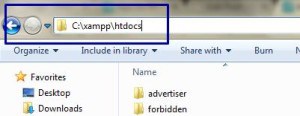
*) NB:
Folder htdocs merupakan folder yang dipakai untuk menaruh file-file yang bisa dibuka di browser. Jika kita menaruh selain di folder ini, maka browser tidak akan bisa membukanya. Biasanya kalau settingan masih default, folder ada di drive C. Jadi pastikan jangan salah taruh ya.. - Apabila file masih dalam bentuk compress, maka ekstrak terlebih dahulu. Default folder hasil ekstrak biasanya bernama ‘wordpress’. Jika mau, nantinya Anda bisa mengganti nama folder ini menjadi nama yang Anda sukai. Katakanlah nama website Anda. Di sini saya menggantinya dengan nama ‘blogku’. Jika diakses, hasilnya akan terlihat seperti gambar di bawah ini:

- Sekarang bukalah browser favorit Anda. Untuk membuka situs wordpress offline ini, nantinya kita bisa mengaksesnya dengan alamat http://localhost/nama_folder. Kalau milik saya ya bukanya pakai alamat http://localhost/blogku. Jika milik Anda tetap memakai folder default, maka alamatnya http://localhost/wordpress. Ketikkan di address bar. Lalu klik Create a Configuration File.
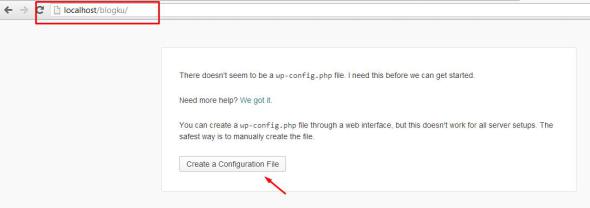
- Klik Let’s Go.

- Isikan nama database, user name, dan password yang sudah Anda buat sebelumnya. Jika belum, Anda bisa membacanya pada tutorial cara membuat database menggunakan XAMPP. Pada bagian Database Host isikan dengan localhost saja. Klik Submit.
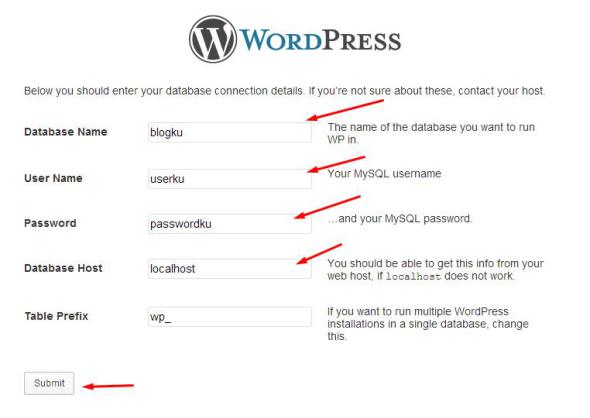
- Klik Run the Install.
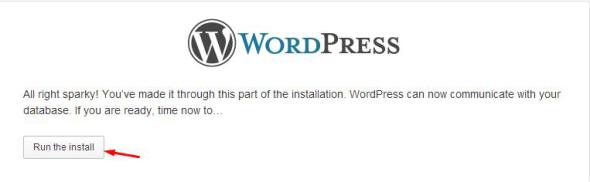
- Isikan data-data yang dibutuhkan untuk admin dan nama website. Setelah itu klik install wordpress.

- Selamat! WordPress offline Anda sudah jadi. Silahkan Login.
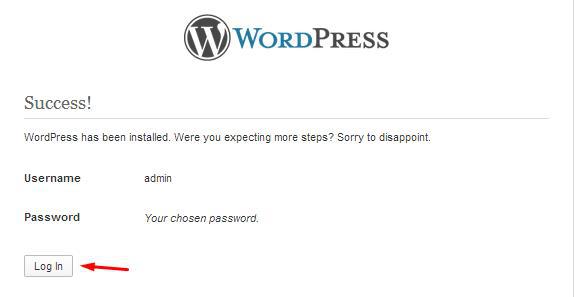
- Masukkan username dan password yang telah Anda buat pada langkah no.8 untuk login ke Dashboard. Cara lain bisa langsung mengetikkan alamat di browser http://localhost/nama_folder/wp-admin. Jika di tempat saya berarti menggunakan alamat http://localhost/blogku/wp-admin
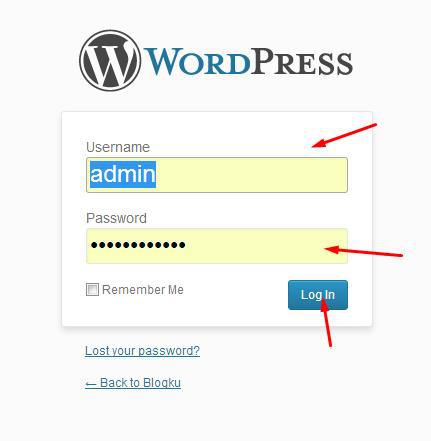
- Nah, demikianlah langkah-langkah bagaimana kita menginstal WordPress di localhost menggunakan XAMPP.
TerimaKasihSumber : AAN AURNURROFIK.
Mohon Kunjungan Visitnya ya.Semoga Bermanfaat bagi kita semua yang mencoba Instalasi WordPress di Localhost. Thanks
Cara Buat Game Sederhana Hasil Tangan sendiri.
1. Klik 2x pada objek palang > Add Event > Collison > Balok > Bounce.
2. Klik Add Event > Keyboard > Left > Jump To Position. ubah nilai X = -7, centang pada Relative.
3. klik Add Event > Keyboard > Right > Jump To Position. ubah nilai Y = 7, centang pada Relative.
TUTORIAL PROGRAM APLIKASI DI WINDOWS AGAR BEKERJA DENGAN OPTIMAL
Komputer Itu Sangat Bermanfaat Untuk Berbagai Kalangan, Maka Dari Itu Agar Komputer Berjalan Dengan Optimal atau Lancar Saya Akan Membahas Beberapa Tipsnya Sebagai Berikut :
- MEMBUANG ATAU MENGHAPUS APLIKASI YANG TIDAK DIGUNAKAN
1. Pilih Contol Panel ,Program, Program and Features
2. Pilih Turn On Windows Features On Or Off
3. Bisa Juga Dengan Cara Manual Dengan Cara Pilih Aplikasi Yang Akan Di Hapus Serta Menekan Uninstall/Change
- MATIKAN LAYANAN-LAYANAN YANG DIRASA TIDAK PERLU
1. Dengan Cara Matikan Layanan Pada Windows Service Manager Yang Terletak Pada Control Panel. Pilih Automatic Update Dengan Tekan Tombol Stop.
2. Dengan Cara Buang ShortCut Yang Tidak Digunakan Yang Terdapat Pada Folder Start Menu,Program,Startup.
- MEMUTUS HUBUNGAN ANTARA FILE-FILE SISTEM DENGAN FILE DILUAR SISTEM
1. Dengan Cara Pilih Program, Accessories, System Tool, Pilih Disk Defragmenter.
SEMOGA BERMANFAAT, MOHON MAAF APABILA ADA KESALAHAN DALAM PENULISAN ATAU TATA PELETAKANNYA.
Sumber : Zainal Hakim
Cara Upgrade OS Android Jelly Bean ke Kitkat Step by Step
Cara Upgrade android Jellybean ke Kitkat harus dipraktekan karena androit 4. 4 ini mempunyai banyak keistimewaan dan kemudahan. Karena banyak fitur yang jarang digunakan telah dihilangkan, maka seharusnya kinerja sistem akan lebih ringan dan cepat. Untuk upgrade Android Kitkat ini juga sangat mudah. Selama spesifikasi smartphone kompatible untuk menerima update android Kitkat 4.4 .Untuk menjalankan Android Kitkat dengan lancar, smartphone setidaknya harus memiliki RAM 512 MB keatas dengan processor 1GHz keatas untuk mendukung performa. Biasanya update OS Android akan langsung muncul pada smartphone saat update resmi dirilis. Berikut ini cara upgrade Android Jellybean ke Android Kitkat 4.4 via OTA : Read More
Tutorial Cara Membuat Undangan Ulang Tahun Simple Menggunakan Corel Draw
PUTRI ANGGREINI 1322500080_SI_REKWEB
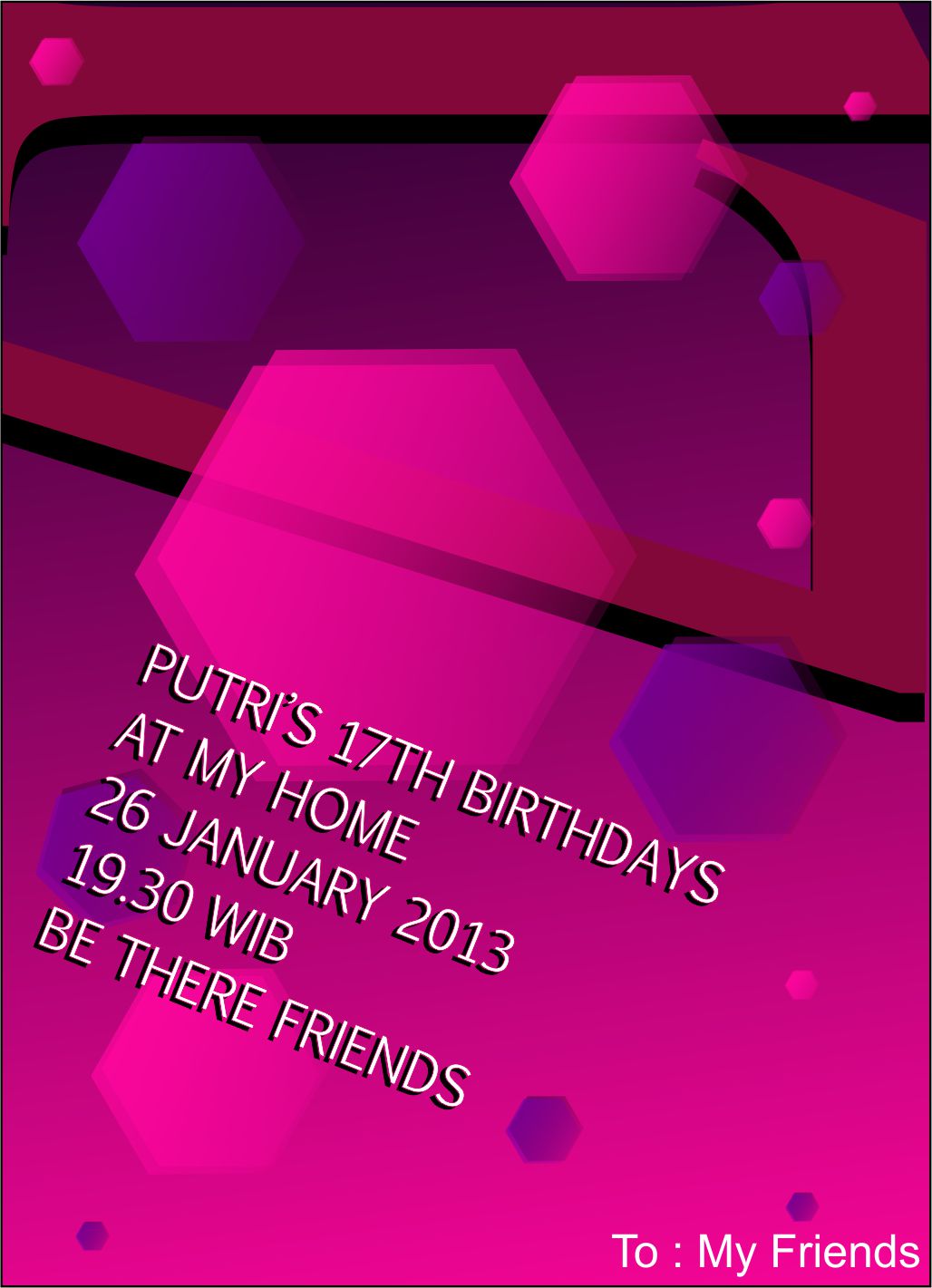
Oke guys, kalian gak mau kan pas lagi moment – moment bertambahnya usia kalian biasa – biasa aja, so ini ni tutorial cara membuat undangan yang pastinya menarik banget dan yang pastinya mudah untuk di bikin, Jangan lupa juga ya buat kunjungi tutorial – tutorial saya yg lainnya di : http://tutorial.atmaluhur.ac.id/?p=3152 , nah sekarang yuk guys ikutin langkah – langkahnya 🙂 : Read More